Kā pārvietoties Word 2007 tabulā
Uzziniet, kā efektīvi pārvietoties Word 2007 tabulā, izmantojot īsinājumtaustiņus un peles darbības, lai optimizētu savu darba plūsmu.
Programmā Excel 2010 varat atvērt vairākus darbgrāmatas logus un sakārtot tos dažādu displeju logos, lai vienlaikus ekrānā varētu skatīt dažādas darblapas daļas no katras darbgrāmatas.
Veiciet šīs darbības, lai kārtotu darbgrāmatas logus programmā Excel 2010:
Atveriet darbgrāmatas, kuras vēlaties sakārtot.
Vēlēsities atvērt vismaz divas darbgrāmatas un katrā darbgrāmatā atlasīt darblapu, kuru vēlaties parādīt.
Cilnes Skats grupā Logs noklikšķiniet uz pogas Sakārtot visu.
Parādās dialoglodziņš Sakārtot Windows.
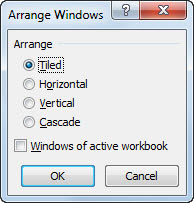
Dialoglodziņā Arrange Windows atlasiet vajadzīgo Sakārtot iestatījumu.
Veiciet kādu no šīm atlasēm:
Flīzēts: atlasiet šo opcijas pogu, lai programma Excel sakārtotu un izmērītu logus tā, lai tie visi būtu blakus ekrānā tādā secībā, kādā tos atvērāt.

Sakārtojiet četrus darblapu logus ar opciju Tiled.
Horizontāli: atlasiet šo opcijas pogu, lai programmā Excel būtu vienāds logu lielums un novietojums vienu virs otra.

Četri darblapu logi, kas sakārtoti ar opciju Horizontāli.
Vertikāli: atlasiet šo opcijas pogu, lai programmā Excel vienādi izmērītu logus un novietotu tos blakus.

Sakārtojiet četrus darblapu logus ar opciju Vertikāli.
Kaskāde: atlasiet šo opcijas pogu, lai programma Excel sakārtotu un izmērītu logus tā, lai tie pārklātos viens ar otru un tiktu rādītas tikai to virsrakstjoslas.

Četri darblapu logi, kas sakārtoti ar opciju Kaskāde.
Noklikšķiniet uz Labi.
Darbgrāmatas tiek sakārtotas ekrānā, pamatojoties uz jūsu atlasi iepriekšējā darbībā.
Pēc logu sakārtošanas aktivizējiet to, kuru vēlaties izmantot (ja tas vēl nav atlasīts), noklikšķinot uz tā. Kaskādes izkārtojuma gadījumā jums jānoklikšķina uz darblapas loga virsrakstjoslas vai arī varat piekļūt darblapai no Windows uzdevumjoslas.
Ja aizverat vienu no sakārtotajiem logiem, programma Excel automātiski nemaina pārējo atvērto logu izmērus, lai aizpildītu tukšumu. Lai to labotu, cilnē Skats vēlreiz noklikšķiniet uz komandas Sakārtot visu, atlasiet vajadzīgo izkārtojumu un noklikšķiniet uz Labi.
Uzziniet, kā efektīvi pārvietoties Word 2007 tabulā, izmantojot īsinājumtaustiņus un peles darbības, lai optimizētu savu darba plūsmu.
Šajā sarakstā ir iekļautas desmit populārākās Excel funkcijas, kas attiecas uz plašu vajadzību klāstu. Uzziniet, kā izmantot <strong>Excel funkcijas</strong> efektīvāk!
Uzziniet, kā pievienot papildu analīzes slāņus jūsu Excel diagrammām, lai uzlabotu vizualizāciju un sniegtu precīzākus datus. Šis raksts apraksta visas nepieciešamās darbības.
Uzziniet, kā iestatīt <strong>rindkopas atkāpi</strong> programmā Word 2013, lai uzlabotu dokumenta noformējumu un lasāmību.
Uzziniet, kā pareizi ievietot slejas programmā Word 2010, lai uzlabotu jūsu dokumentu formātu un struktūru.
Apsveriet iespēju aizsargāt Excel 2007 darblapu, lai izvairītos no neplānotām izmaiņām. Uzziniet, kā aizsargāt un atbloķēt šūnas, lai nodrošinātu datu integritāti.
Programmas Excel 2013 PMT funkcija aprēķina periodisko mūža rentes maksājumu. Šī funkcija ir būtiska hipotekāro kredītu maksājumu plānošanai.
Mācieties, kā veikt t-testus Excel programmā, izmantojot datus un aprakstot trīs t-testu veidus, kas noderēs jūsu datu analīzes procesā.
Uzziniet, kā filtrēt datu sarakstu programmā Excel 2016, lai ērti paslēptu nevēlamus ierakstus un strādātu tikai ar nepieciešamajiem datiem.
Uzziniet, kā vienkārši pievienot datu etiķetes diagrammai programmā Excel 2007. Palīdziet noteikt vērtības, kas tiek rādītas katrā datu punktā, izmantojot dažādas izvietošanas un formatēšanas iespējas.







